优盘文件隐藏了怎么显示出来
更新时间:2024-04-26 16:44:11作者:xiaoliu
在日常使用电脑的过程中,我们常常会遇到优盘文件隐藏的情况,导致我们无法正常查看文件,尤其是在Win10系统中,U盘隐藏文件显示问题更是让人困扰。那么在面对这种情况时,我们应该如何解决呢?下面就让我们一起来探讨一下解决U盘隐藏文件显示问题的方法。
步骤如下:
1.从U盘属性可以看出,U盘的大量空间被占用,U盘内有很多文件。
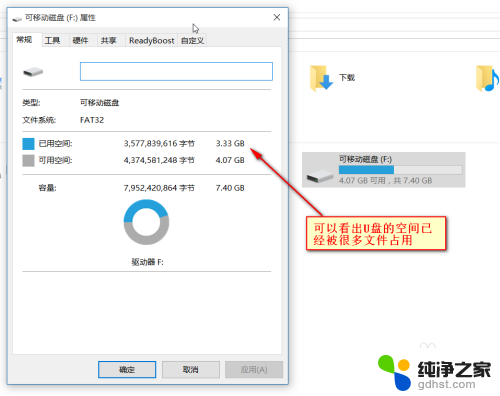
2.点击查看选项卡下的“选项”按钮

3.切换到中间的“查看”选项卡
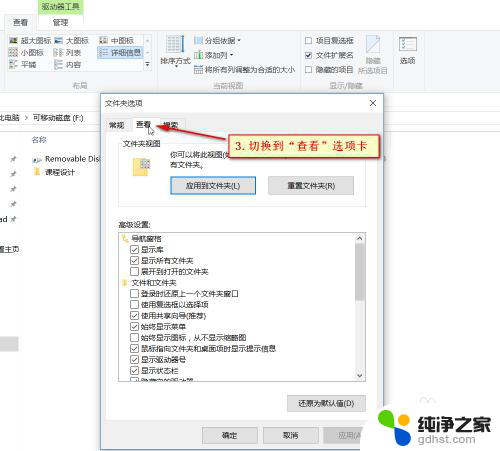
4.取消勾选“隐藏受保护的操作系统文件”
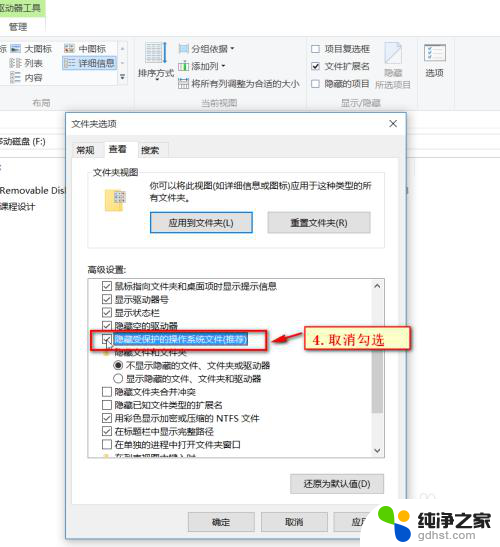
5.在弹出的警告对话框,选择“是”
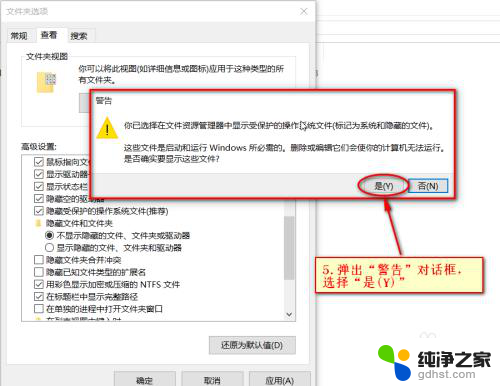
6.选择“显示隐藏的文件,文件夹”
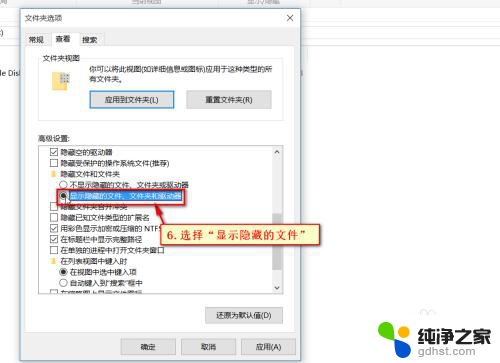
7.保存修改,点击“确定”按钮
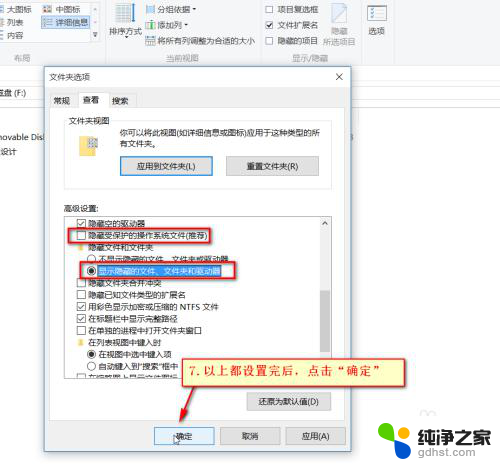
8.可以看出可移动磁盘中多出来了几个文件夹,选择磁盘形状的文件夹。双击打开
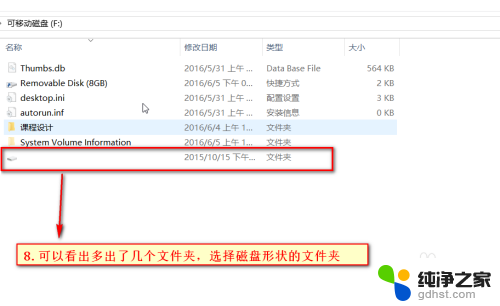
9.怎么样?是不是隐藏的文件及文件夹都显示出来了!
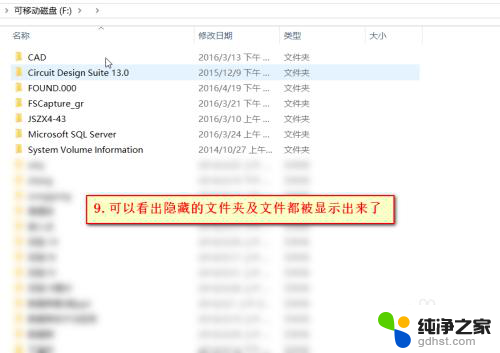
以上是关于如何显示隐藏在优盘中的文件的全部内容,如果您还有疑问,可以按照小编的方法进行操作,希望对大家有所帮助。
- 上一篇: wps第一张不需要页眉怎么弄
- 下一篇: 怎么在电脑上调出键盘
优盘文件隐藏了怎么显示出来相关教程
-
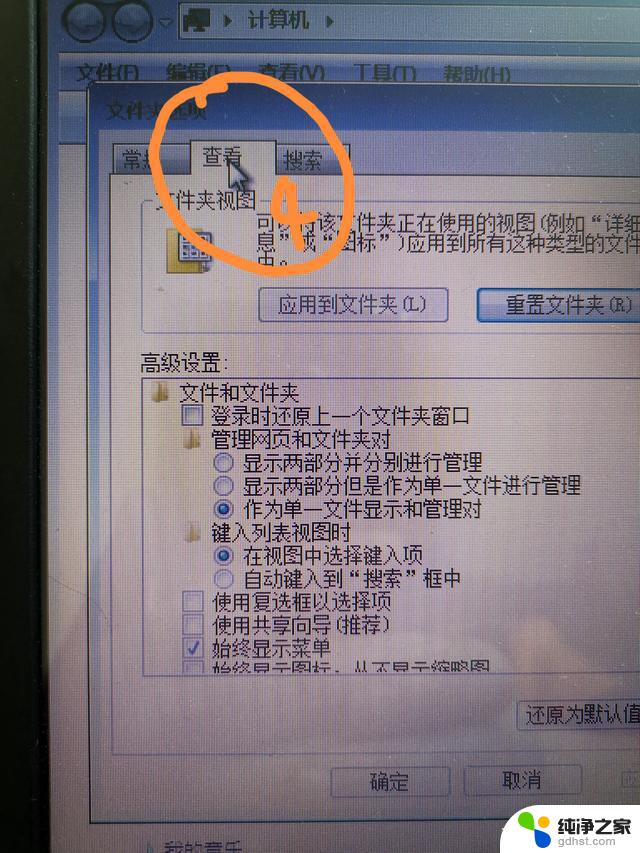 u盘的文件被隐藏了怎么显示出来
u盘的文件被隐藏了怎么显示出来2024-01-23
-
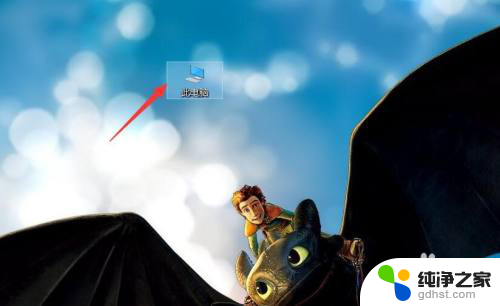 电脑软件隐藏了怎么显示出来
电脑软件隐藏了怎么显示出来2024-02-08
-
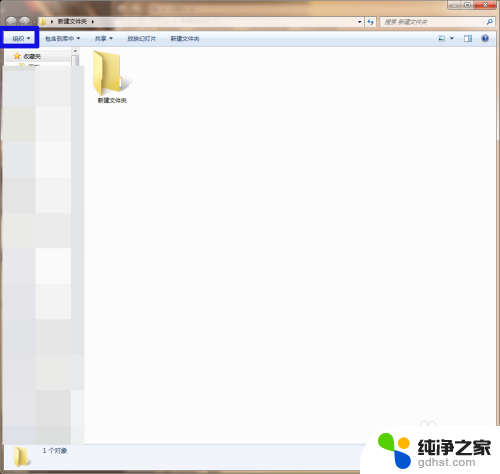 隐藏的文件夹怎么取消隐藏
隐藏的文件夹怎么取消隐藏2023-11-23
-
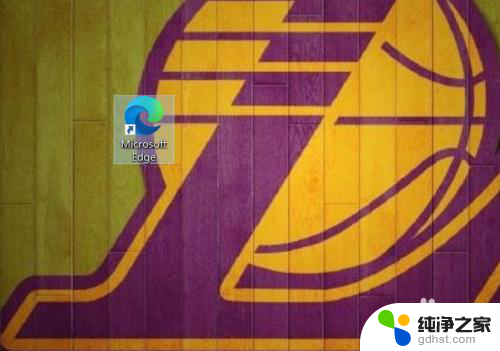 怎么把浏览器收藏夹显示出来
怎么把浏览器收藏夹显示出来2024-03-24
电脑教程推荐